Si sa, per quanto Samsung abbia fatto davvero un ottimo lavoro con il Galaxy S6 e Galaxy S6 Edge, anche alleggerendo la TouchWiz, i suoi device purtroppo continuano ad essere protagonisti di molti lag e rallentamenti.
Questi sono dovuti sopratutto alla cattiva gestione della RAM e purtroppo, neanche con gli ultimi aggiornamenti del sistema operativo del robottino verde sono stati risolti.
Adesso, sembra che anche diversi possessori del Galaxy Note 4 siano diventati vittime della gestione della RAM e quindi, in questo articolo, vogliamo porvi 2 rimedi per risolvere questi fastidiosi rallentamenti.
Il tutto consiste nel modificare dei valori nel file di sistema build.prop.
Come? Modificando questo file manualmente oppure installando un file tramite recovery modificata che potrete ottenere facilmente tramite Odin. Ricordo inoltre che questi sistemi valgono sia per la versione Snapdragon e sia per quella Exynos dello smartphone.
Metodo 1
Per prima cosa dobbiamo ottenere i permessi di root e per farlo possiamo usare il programma Odin, oppure alcune app in grado di sbloccarli direttamente dal telefono, come Kingroot che è possibile scaricare direttamente dalla pagina di XDA.
Link | Download Kingroot [apk]
Successivamente, dal Play Store, scarichiamo l’applicazione Build Prop Editor. [appbox googleplay id=com.jrummy.apps.build.prop.editor&hl=it]
Apriamolo e concediamo i permessi di root. Scorriamo verso l’alto finché non troviamo la riga “ro.config.dha_empty_max”. La premiamo e nella sezione “property value” scriviamo 36 e salviamo con un tap su “Save“.
Premiamo sul simbolo “+” e in Property name mettiamo ro.config.dha_cached_max, mentre in Property value inseriamo il numero 12.
Adesso dobbiamo ripetere questo lavoro altre 5 volte con questi valori
Property name: ro.config.dha_th_rate
Value: 2.3
Property name: ro.config.dha_lmk_scale
Value: 0.545
Finalmente abbiamo finito! Adesso non resta altro che cliccare sull’icona della penna e premere “Save”, infine basta riavviare il Galaxy Note 4 per completare l’operazione.
Metodo 2
Anche per questo metodo abbiamo bisogno dei permessi di root. Dopo aver installato la recovery tramite Odin, scarichiamo questo pacchetto .zip e lo spostiamo nella memoria interna del nostro dispositivo.
Link | Download zip
Ora dobbiamo riavviare il dispositivo in Recovery mode: per farlo ci basterà spegnere il telefono e tenere premuti i pulsanti vol +, tasto home e tasto power. Successivamente andiamo su “install” e poi scegliamo il pacchetto zip recentemente scaricato.
Infine swippiamo per installarlo (swipe to confirm Flash), ovvero nella parte inferiore dello schermo trasciniamo il dito verso destra.
Non ci resta che aspettare la fine dell’installazione e premere su Reboot, poi su System ed il gioco è fatto!
Come potete vedere, questo metodo è molto più semplice e veloce del primo. Con esso riusciamo ad ottenere gli stessi risultati del metodo precedente, ovvero l’eliminazione di tutti i lag e rallentamenti.
Siete riusciti nel vostro intento o avete ancora alcuni problemi con la Ram del vostro Note 4? Fatecelo sapere nei commenti!
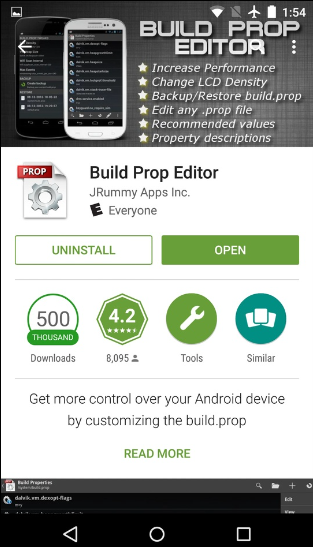
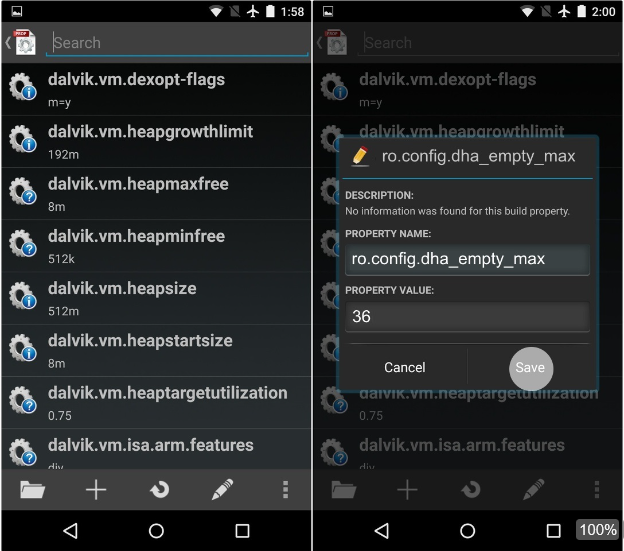


Comments
Loading…